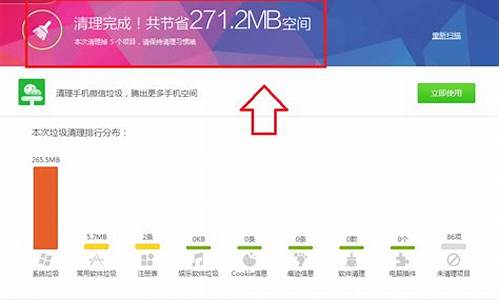刻录机制作电脑系统,刻录机程序
1.用外置刻录机可重装系统吗?
2.怎么刻录系统光盘?
3.如何刻录电脑系统装机盘
4.怎样用空白光盘制作系统盘,详细点,谢谢!
5.如何轻松刻录系统光盘?一步步教你!
6.电脑系统刻录

把刻录光盘放入刻录机,关上仓门,打开电脑桌面上我的电脑,这时可以看到光驱已认出可刻录光盘DVD+R是空白盘;
选择要刻录的文件,看属性共4.03G,刚好是一个DVD光盘的容量(DVD+R可刻录到4.7G),然后右击复制,也可能快捷键Ctrl+c;
点击左面资源管理器当中的DVD?RW驱动器,在弹出的对话框“光盘标题”栏中输入刻录的文件名称,点击“下一步”
在打开的刻录光盘空白处右击、粘贴,也可用快捷键Ctrl+v,这进系统开始复制文件;
文件复制完后,点击菜单栏中“刻录此文件”,在弹出的对话框中输入标题,一般没什么事尽量选择慢一下的速度,这样刻出产光盘保存时间长;
刻录完成,光驱自动弹出刻好的光盘,再弹出对话框让选择是不是还要刻录下一张光盘,不需要时选否,然后点击“完成”,这样整个刻录过程就完成了。
上述介绍的方法,只要通过系统自身的设置就可以完成一次简单的刻录操作了,这个方法很是简单,也很是实用。
用外置刻录机可重装系统吗?
制作 VCD
如果文件已经是 MPEG-1 格式,或者,如果将其它视频格式转换为该格式,您就可以制作 VCD。Nero 带有内置的 MPEG-1 编码器,可以用此编码器来创建 MPEG-1 文件。
现在,让我们一步一步地了解如何使用 Nero 来制作 VCD:所有设置都可以保留其默认值。
将空白 CD 插入刻录机。
单击相应的按钮或"档案"菜单中的"开新档案"命令,开始一个新的编辑。
在启动 Nero 时打开的"新编辑"对话框中,单击"VCD"图标。如果 Nero 已在运行,您可以通过选择工具栏上的"新编辑"图标来打开此对话框。
"VCD"选项卡提供了许多选项,您可以使用这些选项,根据您的特定需求来量身定制 VCD。您应该选中"建立符合标准的光盘"复选框,以确保您制作的 VCD 可在 DVD 播放机中播放。您可以在"编码的分辨率"部分中指定视频文件将转换成的颜色格式:Pal 或 NTSC。如果您需要能够给视频添加,则可以将它们复制到一个单独的目录。如果是这样,请选中"将存储于"复选框。
"使用 CD-i 应用程序"复选框只是为有 CD-i 应用程序使用经验的用户提供的。
在"菜单"选项卡上,您可以创建在插入 VCD 时显示的菜单。选中该复选框并使用这些框来指定菜单的外观。如果您单击"设为默认值"按钮,将会保存用于菜单条目的设置,并且,在下次制作 VCD 时,会自动加载这些设置。
在"ISO"选项卡上,您可以在"档案-/数据夹名称长度"部分为名称长度选择 ISO 级别。Windows 95 及更高版本最多允许使用 31 个字符。对于 Windows 3.1,名称长度不能多于 11 个字符(8 个用于文件名,3 个用于扩展名)。"ISO 2 级"在多数情况下都将是最佳选择,如果您知道该 CD 还必须在 Windows 3.1 系统中运行,那么,您应该选择"1 级"。
在"标签"选项卡上,您可以指定 CD 名称,改写默认名"新建"。您可以使用字母 A-Z、数字 0-9 及下划线字符 (_),不支持变音符号(重音符号)和空格。
在"日期"选项卡上,您可以指定编辑及其文件的日期。当前的日期和时间会作为默认的编辑日期和时间输入,同时这也是文件的创建日期。
使用"其它"选项卡可指定将在缓存中缓冲的文件。在默认情况下,速度较慢的介质(软盘和网络驱动器)中的文件和非常小的文件会移动到缓存中。请在"档案"菜单的"偏好设定"选项中的暂存选项卡上指定缓存的位置。
选择了您的设置之后,请单击右边的"新建"按钮。现在,您会看到用于 VCD 的空编辑窗口。大窗口用于视频和,小窗口用于其它文件类型。这些可能是文本文件,或者,甚至是用于 PC 的软件播放器。如果"档案浏览器"尚未打开,您可以打开一个。方法是:选择"检视"菜单中的"新档案浏览器",或者单击相应的"档案浏览器"图标。要指定 Nero 在启动时打开"档案浏览器",请选中档案浏览器选项卡("档案"->"偏好设定")上"一般"部分中的"启动档案浏览器"。
利用"拖放式"编辑来编辑 CD 所需文件。方法很简单:只需在"档案浏览器"中单击所需文件,然后将它们拖入相应的编辑窗口即可。
单击鼠标右键可打开快捷菜单,您可以在其中有选择性地添加或删除某些文件类型。另外,您还可以在"Windows 资源管理器"中找到许多命令,例如,"复制"、"打开"和"剪切"。
注意:
如果 MPEG 文件的 VCD 特性不正确,Nero 会检测到这种错误格式,并为用户提供三个选项:"忽略兼容性"、"将文件重新编码"或"取消"。
忽略兼容性会将文件原封不动地刻录到 CD。此选项是特地为有经验的用户提供的。
重新编码会对现有的文件解码,将它转换为正确的分辨率和帧速率,并重新将它编码。(重新编码在刻录之前完成。此过程既需要时间也需要临时内存空间。
取消会中断视频文件的添加,即,它不会添加到编辑中。
重要:如果您不将 MPEG 文件拖至视频部分,它将不会刻录为视频轨道,并将需要更多的 CD 空间。
双击视频文件可打开"MPEG 信息"对话框。
"属性"选项卡
此选项卡显示了有关所选视频的基本信息。您还可以指定视频之后的间隔长度。
单击"确定",确认您的选项并关闭对话框。
"菜单"选项卡
只有在您已经选中了"菜单"选项卡上的复选框时,才可以使用此选项卡。
您可以更改视频标题,还可以从视频中提取,用作缩略图。使用滑杆可逐帧查看视频。
单击"确定",确认您的选项并关闭对话框。
注意:如果您已经突出显示了几个视频文件,将会出现"视讯属性"对话框。此框显示了有关已突出显示的视频的信息。您还可以指定文件之间的间隔。
单击"确定",确认您的选项并关闭对话框。
单击"烧录 CD"按钮或选择"档案"菜单中的"烧录 CD"命令,打开刻录对话框。只有在选择了编辑窗口时,才可以使用此选项,就像只有在标题栏为蓝色时才能看到它一样。如果选中了"档案浏览器"(编辑窗口的标题栏会因此变灰),则无法使用该选项,并且 CD 刻录也无法开始。如果是这种情况,请单击编辑窗口中的任意位置。
在"操作"区域,选中除"烧录"复选框以外您需要的其它复选框。您可以在"烧录"选项卡中找到有关此区域的详细信息。请务必记住:在制作 VCD 时,必须选中"终结 CD"复选框。此设置可对 CD 进行写保护,这样就无法进一步刻录。
现在,如果需要,可以在这张以及其它选项卡上查看和更改所有设置。
单击"烧录"按钮,开始刻录过程(或者是模拟,视所选选项而定)。这样,所有选中的步骤就会按次序运行,直至刻录完成。您可以在状态窗口中监视进度,该窗口中会显示在执行时记录下来的各个步骤。通常,最终的信息会是:"刻录过程已成功完成,速度为 12 倍速(1800 KB/秒)"。之后,CD 会被弹出。您可以保存、打印或放弃屏幕上显示的信息。请单击"放弃"或"关闭"按钮,关闭窗口。
现在,您可以再次插入新 CD 并单击"CD 信息"图标,检查其中刻录的内容。
怎么刻录系统光盘?
把光盘放到光驱中,重启电脑,重启时按F12,让它从光驱启动试试把系统按上,光驱盘符在重新做好系统后应该会出来。。。。。。 需要重置下COMS就可以了
最简单的操作是,拔掉电源.打开机箱盖.取出主板上的COMS电池.一般在主板右下的位置.一个1元硬币大小的东西.一般你一眼都可以看到的
等待5分钟.然后接上电源重新开机.这个时候机器会重新检测硬件.检测完毕会报个时间日期错误.提示你按什么什么键进入COMS更改
你装上电池.重新设置下时间和日期就可以了!其他机器都可以自动完成
希望能对你有所帮助
========================================
一般光驱在XP下都不需要驱动的!你先在系统下把光驱卸载掉.然后按我的方法操作一次.再开机进入系统的时候就会搜索到新硬件.
还有,你看看光驱数据线,有没有接反,3个口的长的那段接主板,短的接光驱. 不行也可以更换数据线试下.没有那么麻烦的.
如何刻录电脑系统装机盘
打开光盘刻录大师,点击刻录工具中的刻录光盘映像功能。如图:
添加下载好的系统.ISO文件,并将空白的光盘放入光驱中(XP系统使用CD光盘,Vista和win7需要DVD光盘),然后点击下一步。
设定好刻录机后(默认状态,一般不需要更改),点击下一步
根据需要选择刻录份数,刻录速度默认为自动。不同的刻录速度决定了刻录光盘速度快慢。如果不太熟悉倍速设置多大,可以设为自适应。接着选择下一步,就开始刻录系统盘了。
稍等片刻,你的个人系统光盘马上就刻录好了!
简单的说,映像文件是将资料和程序结合而成的文件,它将资料经过格式转换后在硬盘上存成与目的光盘内容完全一样的文件,然后我们可以将这个文件刻入光盘中。在制作映像文件之前建议先做硬盘的资料重整与磁盘扫描。
除此之外,由于一个映像文件的大小相当于刻入光盘的全部内容,所以一定要预留超过这个容量的硬盘空间来存储这个映像文件。常见格式有:标准格式ISO、BIN、APE等等。
怎样用空白光盘制作系统盘,详细点,谢谢!
刻录电脑系统装机盘操作如下:
先下载一个系统镜像到电脑上
准备一个空白光盘和一个光驱(自带光驱需要有刻录功能)
下载一个记录软件,像nero、狸窝DVD刻录、BurnAware都可以
将要刻录的内容选中,这里截图nero刻录如下:
a.打开Nero软件。根据光盘类型,选择刻录类型。这里以刻录数据光盘为例,选择“数据光盘”一栏中的“数据光盘”。
b.单击“添加”按钮,选择想要刻录的文件;或者直接将文件拖动至空白处。
c.然后点击下一步!
d.单击“刻录”按钮,开始刻录文件,刻录成功后选择“确定”。e.单击“下一步”按钮,如果要继续刻录文件,选择“新建项目”,不再继续则点击右上角关闭软件。如何轻松刻录系统光盘?一步步教你!
用空白光盘制作系统盘步骤如下:
1、准备好带有光驱的电脑以及VD空白光盘
2、下载系统文件
3、在电脑光驱中放入光盘,右键以管理员身份运行UltraISO启动光盘制作工具
4、点击“文件”—“打开”或直接点击打开按钮,选择要制作启动光盘的系统ISO文件,然后点击菜单栏的“工具”—“刻录光盘映像”选项
5、转到这个界面,默认的选项不用修改,直接点击刻录
6、执行制作可引导光盘过程,做好之后,提示刻录成功,点击返回。
以上就是制作光盘启动盘的步骤。
资料来源:制作启动光盘-小白系统
电脑系统刻录
刻录系统光盘听起来很专业?其实并不难!只要掌握几个要点,就能轻松搞定
准备工作首先,确保你的电脑有刻录机(CD-R/RW或DVD-R/RW)并安装好刻录软件,比如Nero 6。下载系统软件时,注意选择ISO镜像可启动文件。同时,收集好所需的解压密码、密钥、MD5值等信息。下载后,务必校验MD5值以确保文件完整性。
ISO文件处理有些网站提供的ISO文件可能需要处理,如解压或改名。确保处理后的文件是标准ISO格式,并建议备份到其他盘后再进行刻录。同时,务必校验MD5值以确保文件完整性。
刻盘步骤开始刻盘啦!双击Nero图标,选择“将映像刻录到光盘上”。找到你的ISO文件并点击“打开”。设置刻录速度为24X或更低,点击“下一步”开始刻录。等待校验数据无误后,恭喜你,光盘刻录成功!
刻录注意事项刻CD-R光盘时,请注意文件大小应小于700MB。选择质量好的光盘,以确保刻录效果。关于刻录速度,虽然有人认为慢速刻录可以刻得更深、保存时间更长,但各文件提供者通常建议使用低速刻录。为了确保数据安全,低速刻录更为稳妥。
动手试试看吧!现在就动手试试看吧!轻松刻录系统光盘,让你的电脑焕然一新!
nero刻录系统盘
以制作一张含有Windows XP安装文件的可启动数据光盘为例,具体的步骤如下:
第一步,打开的“我的电脑”,在某个可用空间比较多的分区中新建一个文件夹,用来保存Windows XP安装文件,比如在D盘中新建一个名为“WindowsXP”的文件夹,并将Windows XP安装光盘中的所有内容拷贝进去。
第二步,运行Nero Burning ROM,在“新编辑”窗口左侧依次选择“CD”、“CD-ROM(引导)”;
第三步,选择“启动”选项卡,在可启动的映像文件位置选择“映像文件”项,选择Nero自带的映像文件,如果Nero Burning ROM安装在C:盘,映像文件位置就是“C:Program
ilesAheadNeroDosBootimage.IMA”。
第四步,选择“ISO”选项卡,在“文件名长度(ISO)”区域建议设置为“最多为31个字符(级别2)”;
第五步,选择“标签”选项卡,选中“自动”项,并输入光盘名称,比如Windows XP;
第六步,设置完毕后,在“新编辑”窗口中单击“新建”按钮。
第七步,在弹出的窗口中,在右侧的“文件浏览器”窗口中展开上面已经创建并拷贝了Windows XP安装文件的“D:Windows XP”文件夹,并将其中的所有内容拖进左侧的窗口中。
第八步,将空白的CD-R或CD-RW刻录光盘放入CD或DVD刻录机中。
第九步,在Nero Burning ROM主窗口中,依次点击“刻录器”→“选择刻录器”,在打开的窗口中选择CD或DVD刻录机,单击“确定”按钮。
第十步,单击工具栏的“刻录当前编译”按钮,接着在打开的窗口中进行刻录参数的设置,比如设置写入速度、写入方式、刻录份数,一般使用默认设置即可。
第十一步,单击“刻录”按钮,首先会进行文件暂存过程。
第十二步,文件暂存完毕后,开始进行文件的刻录,刻录完成后会弹出提示窗口,单击“确定”按钮。然后单击“完成”按钮, CD/DVD刻录机会自动弹出刻录成的CD-R/RW盘片。
声明:本站所有文章资源内容,如无特殊说明或标注,均为采集网络资源。如若本站内容侵犯了原著者的合法权益,可联系本站删除。